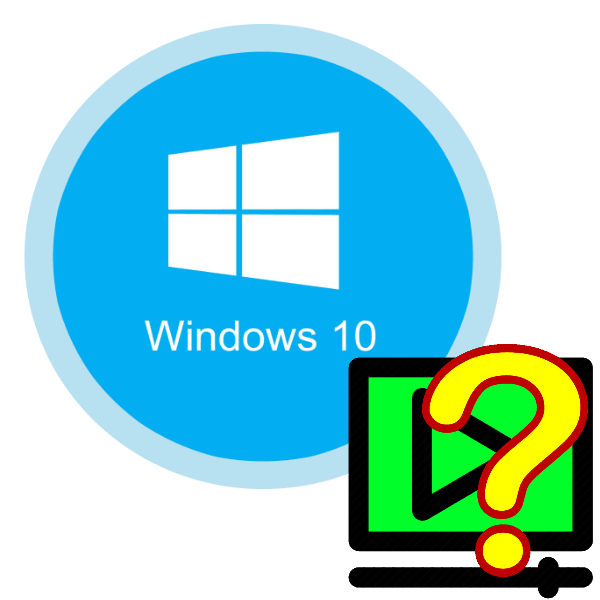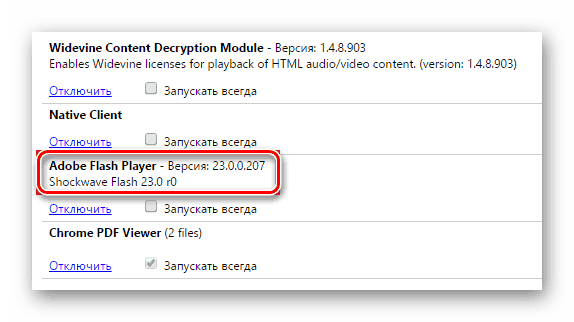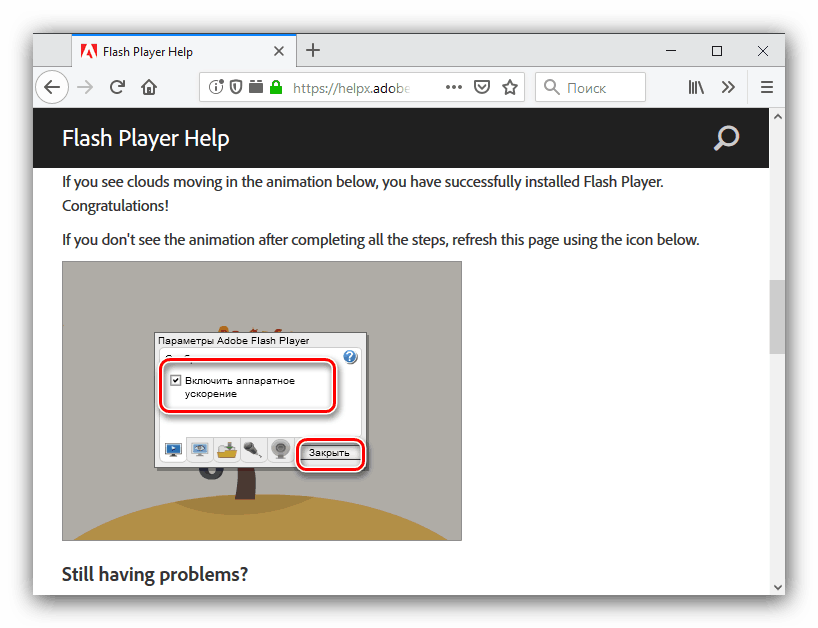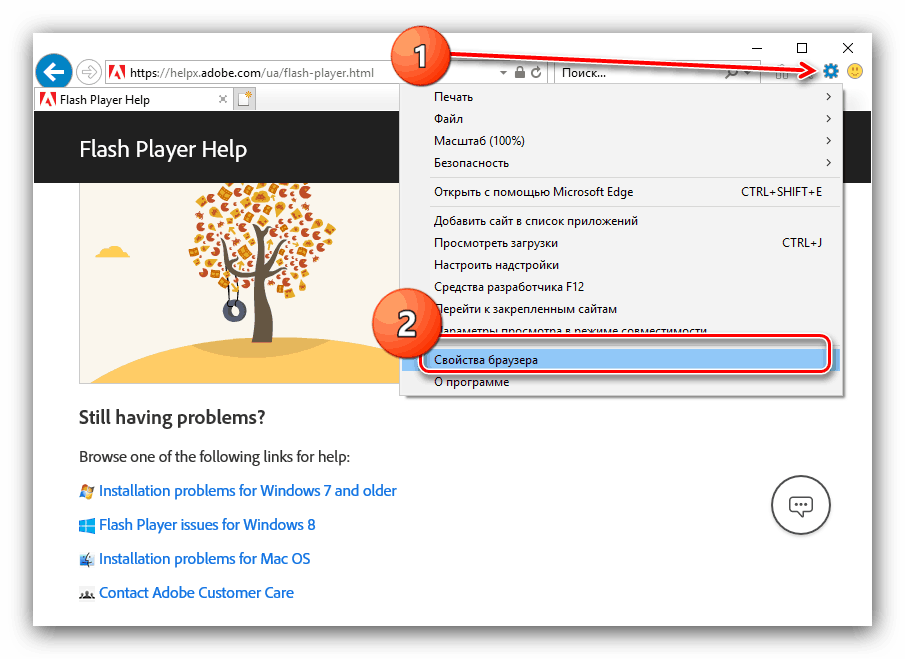Rozwiązywanie problemów z zielonym ekranem zamiast wideo w systemie Windows 10
Użytkownicy dziesiątej wersji systemu operacyjnego firmy Microsoft czasami napotykają następującą wadę: podczas oglądania wideo obraz zmienia kolor na zielony lub nic nie widać przez zielenie, a problem ten przejawia się zarówno w klipach internetowych, jak i klipach pobranych na dysk twardy. Na szczęście możesz sobie z tym poradzić po prostu.
Treść
Naprawiono zielony ekran w wideo
Kilka słów o przyczynach problemu. Różnią się one w przypadku filmów online i offline: pierwsza wersja problemu przejawia się przy aktywnym przyspieszaniu renderowania grafiki Adobe Flash Player, druga - przy użyciu przestarzałego lub niepoprawnego sterownika procesora graficznego. Dlatego też metoda eliminowania niepowodzenia jest różna dla każdej przyczyny.
Metoda 1: Wyłącz przyspieszenie we Flash Playerze
Adobi Flash Player stopniowo staje się przestarzały - twórcy przeglądarek Windows 10 nie zwracają na niego zbyt dużej uwagi, dlatego pojawiają się problemy, w tym problemy z akceleracją sprzętową wideo. Wyłączenie tej funkcji rozwiąże problem z zielonym ekranem. Kontynuuj za pomocą następującego algorytmu:
- Najpierw sprawdź Flash Player i upewnij się, że masz zainstalowaną najnowszą wersję. Jeśli zainstalowana jest nieaktualna wersja, zaktualizuj za pomocą naszych samouczków na ten temat.
![Zobacz wersję Adobe Flash Player w przeglądarce Google Chrome]()
Więcej szczegółów:
Jak znaleźć wersję programu Adobe Flash Player
Jak zaktualizować Adobe Flash Player - Następnie otwórz przeglądarkę, w której występuje problem, i kliknij poniższy link.
- Przewiń w dół do numeru pozycji 5. Znajdź animację na końcu elementu, najedź na nią kursorem i kliknij RMB, aby otworzyć menu kontekstowe. Potrzebny nam przedmiot nazywa się "Parametry" , wybierz go.
- Na pierwszej karcie parametrów znajdź opcję "Włącz przyspieszanie sprzętowe" i odznacz ją.
![Wyłącz przyspieszenie Flash Player, aby rozwiązać problemy z zielonymi ekranami w systemie Windows 10]()
Następnie użyj przycisku "Zamknij" i zrestartuj przeglądarkę, aby zastosować zmiany. - Jeśli jest używany Internet Explorer , będzie wymagać dodatkowych manipulacji. Przede wszystkim kliknij przycisk z ikoną koła zębatego w prawym górnym rogu i wybierz opcję "Właściwości przeglądarki" .
![Otwórz właściwości Internet Explorer, aby rozwiązać problemy z zielonymi ekranami w systemie Windows 10]()
Następnie w oknie właściwości przejdź do zakładki "Zaawansowane" i przewiń w dół do sekcji "Przyspieszenie grafiki" , w której odznacz pole "Użyj rysunku oprogramowania ..." . Nie zapomnij kliknąć przycisku "Zastosuj" i "OK" .
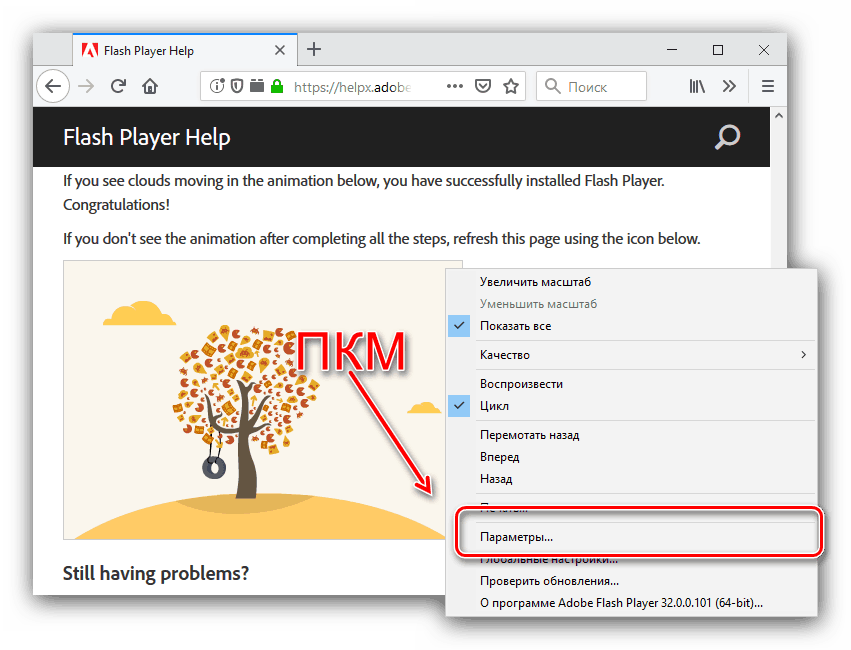
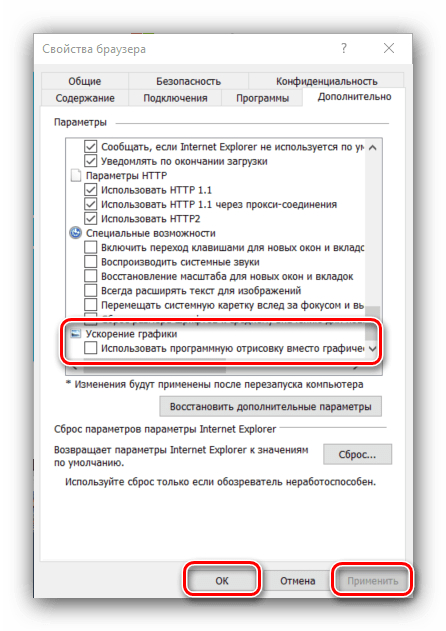
Ta metoda jest skuteczna, ale tylko w przypadku odtwarzacza Adobe Flash Player: jeśli używasz odtwarzacza HTML5, nie ma sensu używać rozważanych instrukcji. Jeśli masz problemy z tą aplikacją, użyj następującej metody.
Metoda 2: Praca ze sterownikiem karty wideo
Jeśli podczas odtwarzania wideo z komputera pojawi się zielony ekran, a nie online, przyczyną problemu będą najprawdopodobniej przestarzałe lub nieprawidłowe sterowniki GPU. W pierwszym przypadku automatyczna aktualizacja oprogramowania serwisowego pomoże: z reguły jego najnowsze wersje są w pełni kompatybilne z Windows 10. Jeden z naszych autorów dostarczył szczegółowy materiał dotyczący tej procedury dla "dziesiątek", dlatego zalecamy jego używanie. 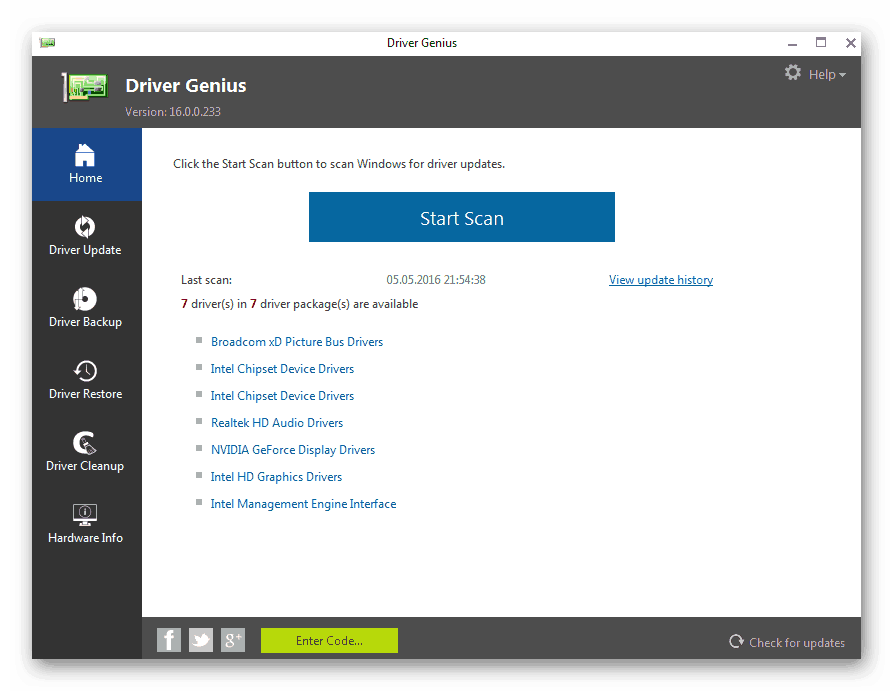
Więcej szczegółów: Sposoby aktualizacji sterowników kart graficznych w systemie Windows 10
W niektórych przypadkach problem może leżeć tylko w najnowszej wersji oprogramowania - niestety, ale nie zawsze, programiści mogą jakościowo testować swój produkt, dlatego pojawiają się takie "ościeżnice". W takiej sytuacji należy spróbować przywrócić działanie sterownika do bardziej stabilnej wersji. Szczegóły procedury dla NVIDIA są opisane w specjalnej instrukcji pod linkiem poniżej. 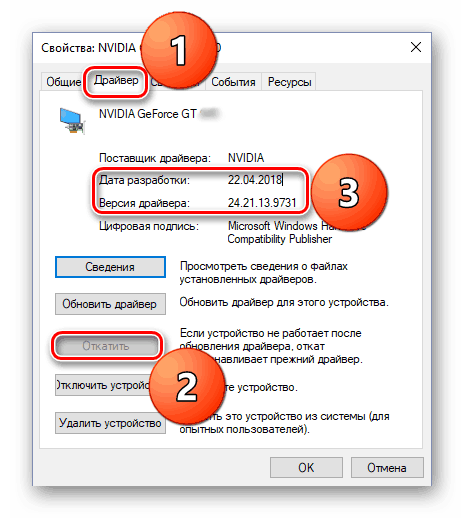
Lekcja: Jak przywrócić sterownik karty graficznej NVIDIA
Użytkownicy procesorów graficznych AMD produkowanych przez AMD najlepiej kierują się własnymi narzędziami. Radeon Software Adrenalin Edition co pomoże poniższy poradnik: 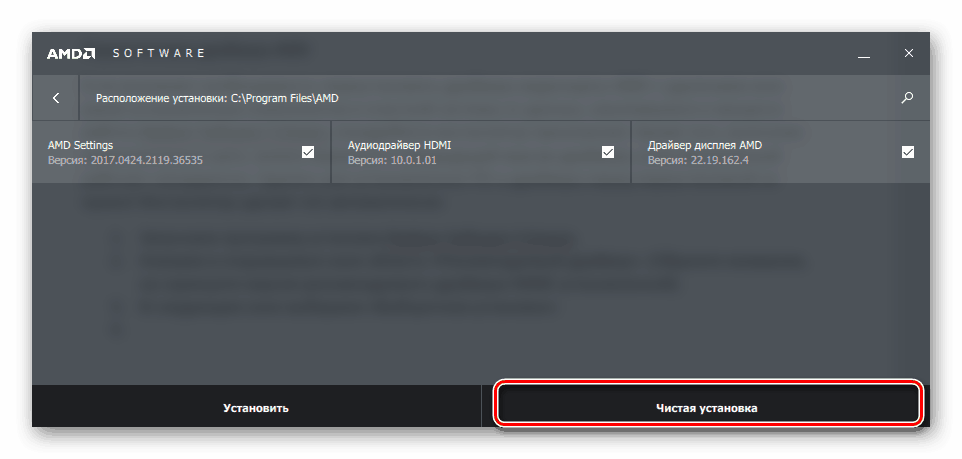
Więcej szczegółów: Instalowanie sterowników za pośrednictwem oprogramowania AMD Radeon Software Adrenalin Edition
W przypadku zintegrowanych akceleratorów firmy Intela problem ten praktycznie nie występuje.
Wniosek
Sprawdziliśmy rozwiązania problemu z zielonym ekranem podczas odtwarzania wideo w systemie Windows 10. Jak widać, metody te nie wymagają od użytkownika żadnej specjalnej wiedzy ani umiejętności.